Menyelesaikan masalah tingkap yang tergantung semasa penutupan
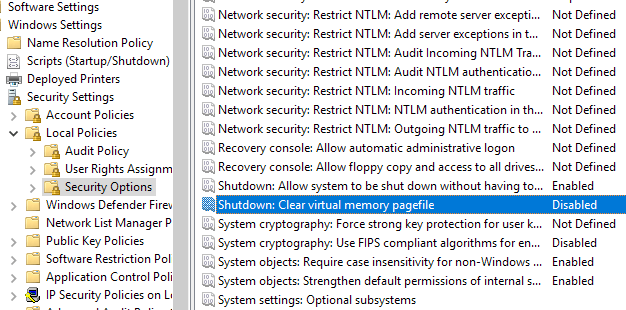
- 2385
- 544
- Dave Kreiger V
Adakah tingkap digantung semasa anda cuba menutupnya? Di salah satu komputer riba saya, saya menghadapi masalah di mana tingkap hanya akan digantung pada skrin penutupan untuk masa yang luar biasa.
Kadang -kadang ia akhirnya akan ditutup, tetapi ia boleh mengambil masa mana saja dari 4 minit hingga 10! Komputer riba baru dan menjalankan Windows 10, jadi tidak ada masalah dengan spesifikasi.
Isi kandunganSetelah bermain -main dengan beberapa penyelesaian, saya dapat menyingkirkan masalah penutupan yang menjengkelkan! Dalam siaran ini, saya akan melalui pelbagai penyelesaian yang saya cuba dan semoga seseorang akan berfungsi untuk anda.
Kaedah 1 - Pasang semula pemacu rangkaian
Atas sebab yang pelik, pemandu rangkaian benar -benar boleh menyebabkan banyak masalah semasa penutupan. Windows cuba menghantar arahan tertentu ke kad rangkaian anda untuk membunuh sambungan rangkaian dan jika ada masalah dengan komunikasi itu, anda boleh mengalami tempoh penutupan yang sangat lama.
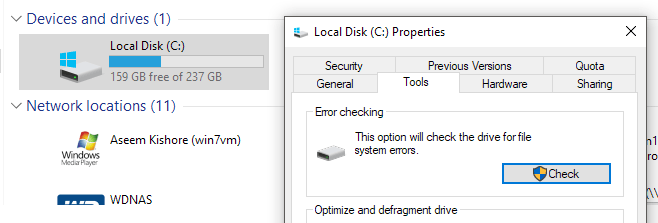
Anda juga harus membaca catatan saya mengenai cara menyelesaikan masalah cakera keras yang gagal dan beberapa alat percuma yang boleh anda gunakan untuk menguji dan mendiagnosis cakera keras.
Kaedah 4 - Nyahpasang perisian
Cara lain untuk menyelesaikan masalah ini adalah membuka pengurus tugas dan membunuh beberapa proses dan kemudian cuba mulakan semula. Sekiranya ia adalah program perisian yang berjalan di latar belakang yang menyebabkan masalah itu, komputer akan ditutup dengan segera.
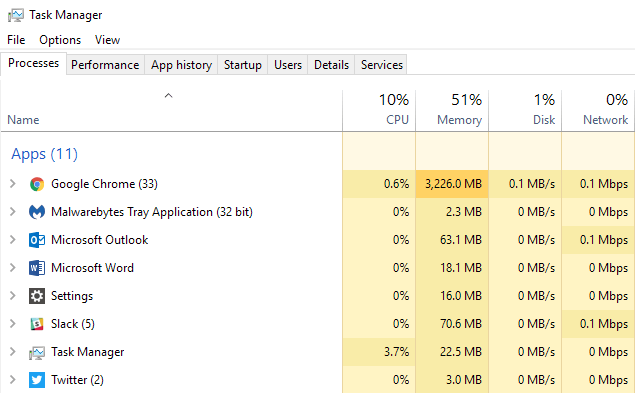
Saya perhatikan ini adalah masalah pada komputer yang mempunyai perisian anti-virus dan bateri (UPS) yang dipasang pada masa yang sama. Kedua -duanya akan bertentangan antara satu sama lain semasa penutupan dan menghalang komputer daripada mematikan.
Anda boleh mencuba melumpuhkan program anti-virus atau perisian keselamatan terlebih dahulu kerana ini cenderung menggantung dan menyebabkan masalah semasa penutupan.
Anda juga boleh melumpuhkan program dari memulakan sama sekali dengan pergi ke MSCONFIG. Lumpuhkan seberapa banyak perkhidmatan (selain daripada Microsoft Ones) dan program permulaan yang mungkin dan cuba menutup. Ini dipanggil melakukan boot bersih dan Microsoft mempunyai artikel yang mendalam mengenai cara melakukannya.
Perhatikan bahawa penutupan perlahan juga boleh disebabkan oleh perkhidmatan Windows seperti perkhidmatan terminal atau perkhidmatan kad grafik. Anda boleh melumpuhkan perkhidmatan dengan menggunakan msconfig atau dengan menaip perkhidmatan.MSC ke CMD.
Kaedah 5 - Tetapan fail paging
Sebilangan pengguna boleh menghadapi masalah di mana fail halaman ditetapkan untuk dibersihkan semasa setiap penutupan komputer. Ini kadang -kadang dilakukan atas alasan keselamatan, tetapi kebanyakan pengguna tidak akan memerlukan ciri ini.
Walau bagaimanapun, ia boleh dihidupkan oleh perisian keselamatan tertentu. Anda boleh melumpuhkannya dengan memulakan, menjalankan, menaip Gpedit.MSC dan klik OK.
Kemudian pergi ke konfigurasi komputer, tetapan Windows, tetapan keselamatan, dasar tempatan, pilihan keselamatan dan cari Shutdown: Jelas Page Memori Maya. Pastikan ia Kurang upaya.
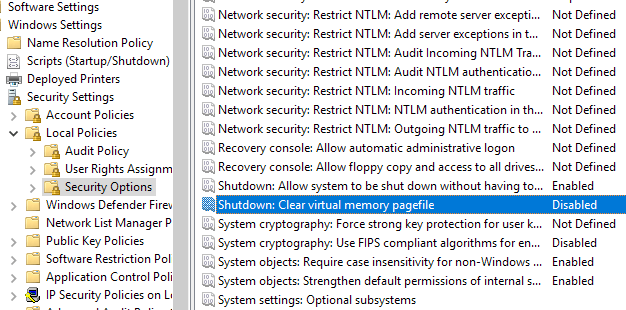
Kaedah 6 - Skrip Logoff
Sekiranya anda berada dalam persekitaran domain, penutupan perlahan boleh disebabkan oleh skrip logoff yang dikuatkuasakan pada PC anda dan ia sebenarnya boleh menjadi masalah apabila anda tidak disambungkan ke rangkaian pejabat anda.
Dalam kes ini, komputer sedang mencari rangkaian korporat, tetapi tidak dapat mencari skrip logoff dan kemudian keluar selepas masa tertentu. Anda boleh meminta pentadbir rangkaian anda jika anda fikir itulah sebabnya penutupan perlahan anda.
Kaedah 7 - Tetapan AHCI BIOS
Sekiranya anda baru -baru ini menukar cakera keras pada komputer anda, anda mungkin ingin menyemak tetapan BIOS anda dan sama ada mengaktifkan atau melumpuhkan AHCI. AHCI digunakan supaya perisian dapat berkomunikasi dengan pemacu sata atau peranti.
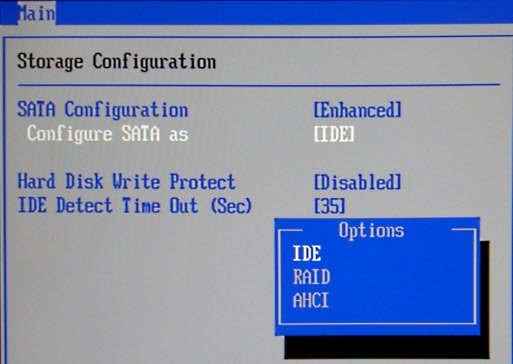
Sekiranya komputer anda tidak boot dengan betul setelah menukar tetapan ini, jangan risau, kembali ke BIOS dan ubahnya kembali ke nilai asal dan semuanya akan berfungsi dengan baik.
Sekiranya anda masih menghadapi masalah penutupan di Windows, hantarkan komen di sini dengan butiran khusus dan kami akan berusaha membantu!
- « Tidak dapat menjalankan kemas kini windows pada pc windows 7?
- Mengalihkan output dari baris arahan Windows ke fail teks »

